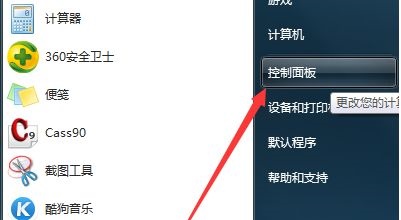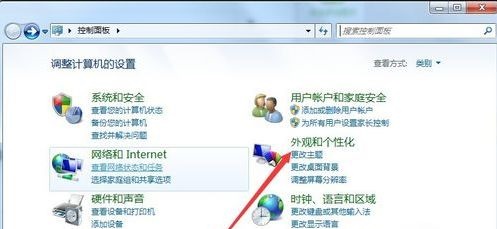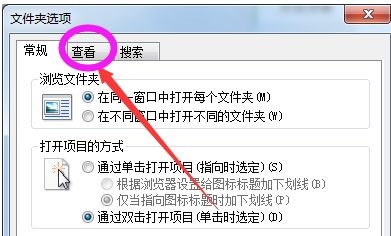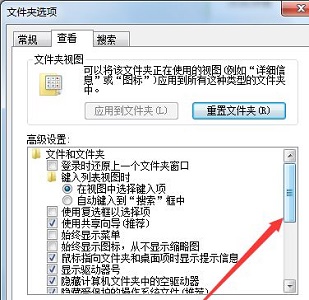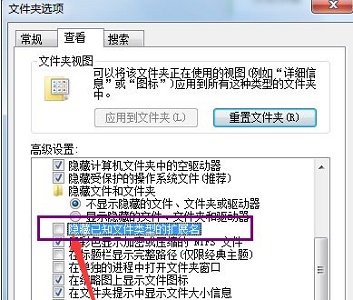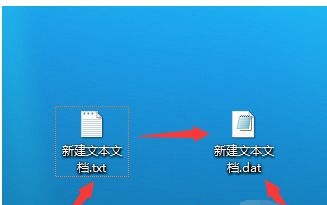Win7怎么更改后缀改变文件属性?在日常使用中,我们可能需要更改文件的后缀以改变文件属性,改变文件后缀可以让我们的计算机以不同的方式打开和处理文件,提高了文件的灵活性和适用性,下面小编给大家带来Win7系统中更改后缀改变文件属性的教程。
Win7更改后缀改变文件属性教程
1. 点击打开“控制面板”。
2. 找到“外观和个性化”。
3. 点击“文件夹选项”。
4. 打开“查看”选项卡。
5. 使用右侧的滑块。
6. 找到并取消勾选“因此已知文件类型的扩展名”。
7. 然后我们就可以使用重命名的方法更改文件后缀了。
以上就是系统之家小编为你带来的关于“Win7怎么更改后缀改变文件属性?Win7更改后缀改变文件属性教程”的全部内容了,希望可以解决你的问题,感谢您的阅读,更多精彩内容请关注系统之家官网。

 时间 2023-08-01 16:06:58
时间 2023-08-01 16:06:58 作者 admin
作者 admin 来源
来源 

 立即下载
立即下载